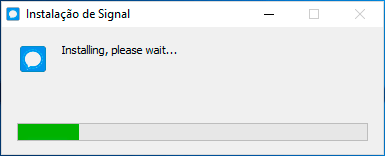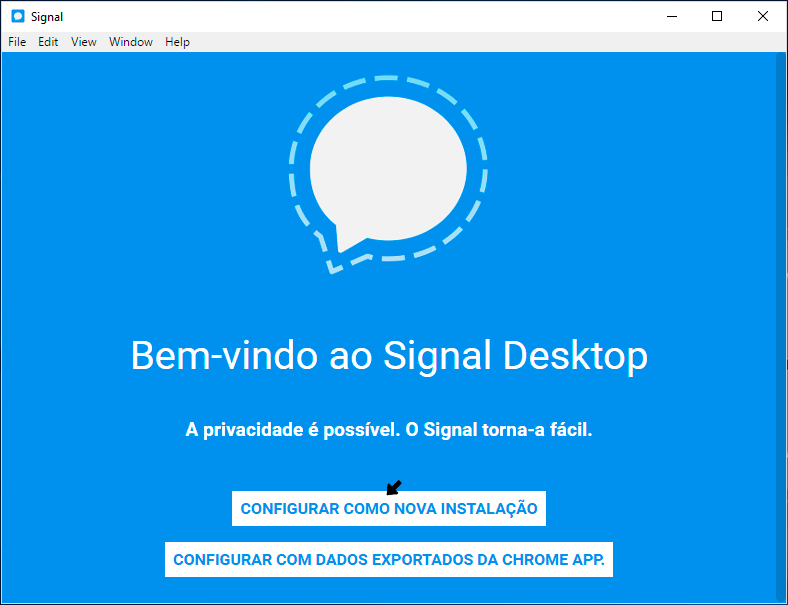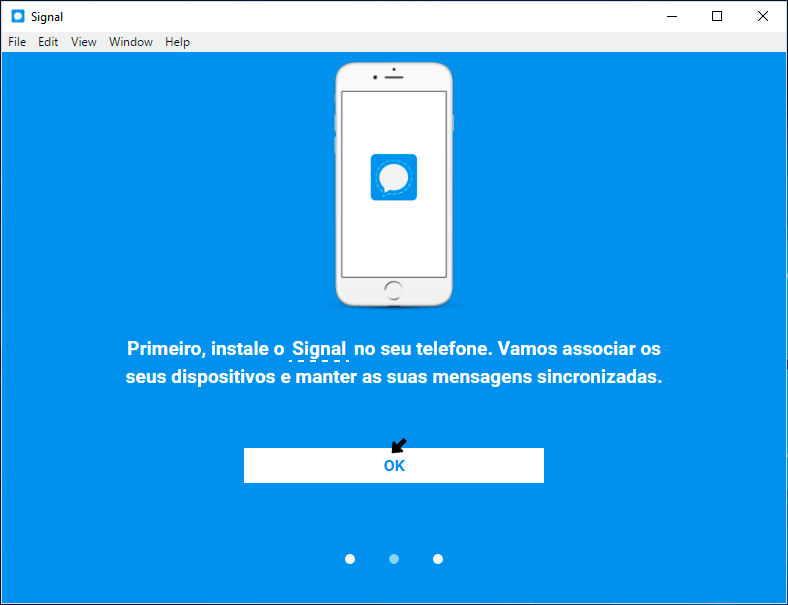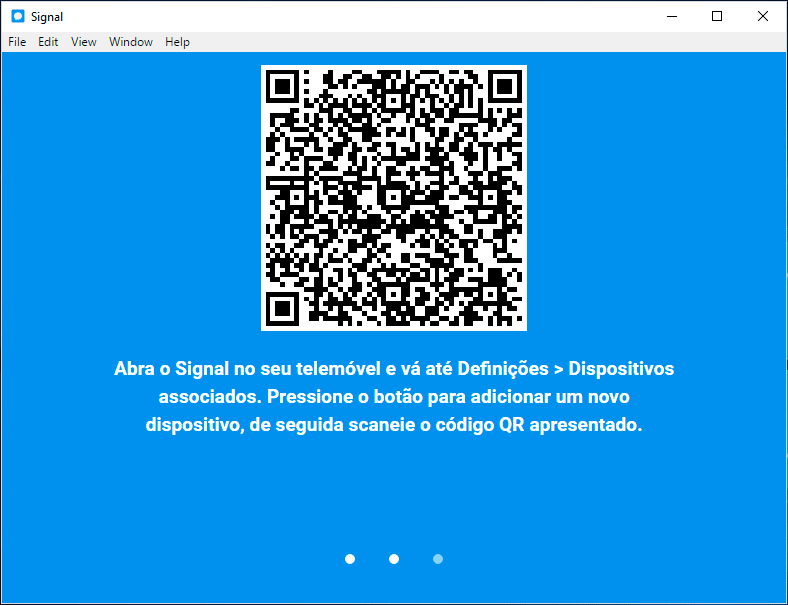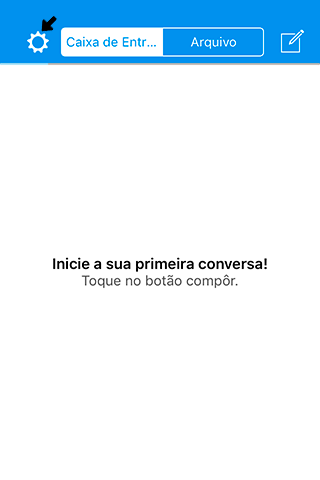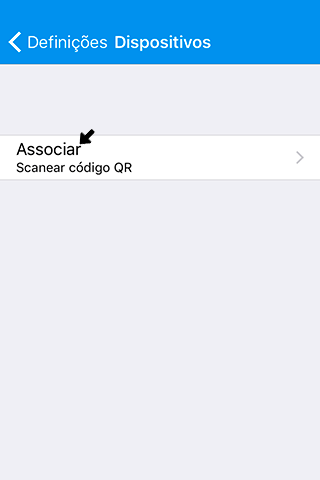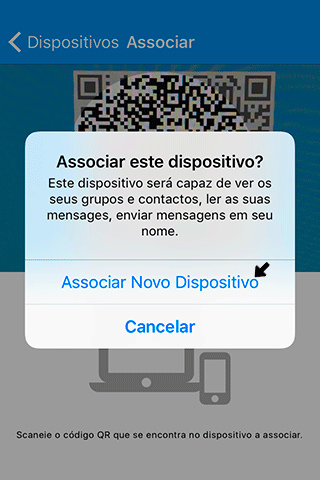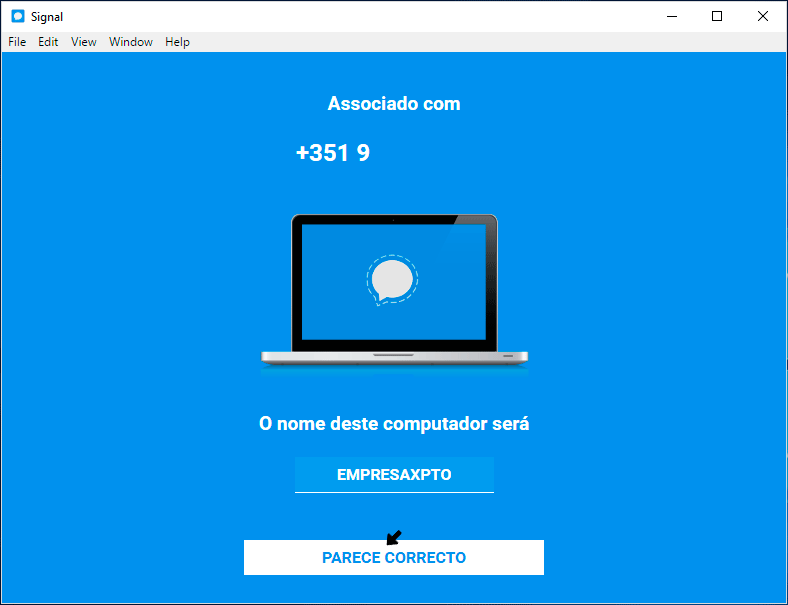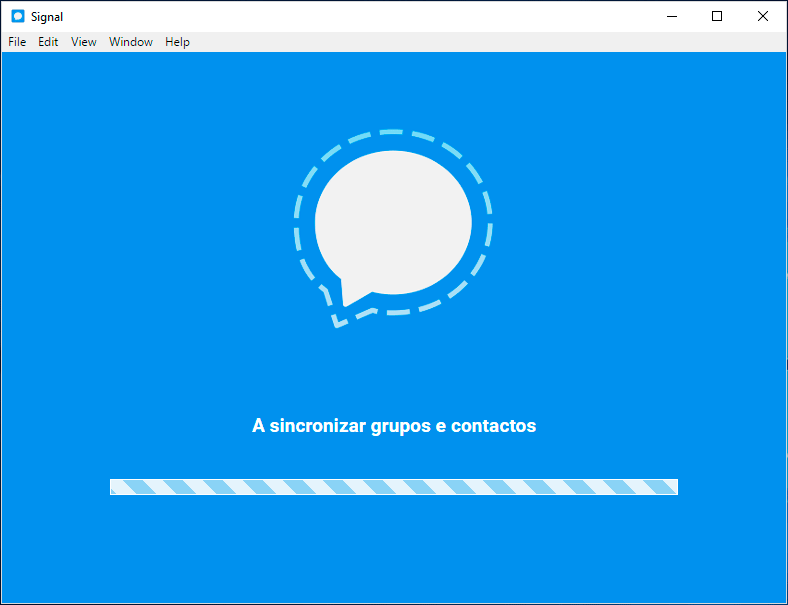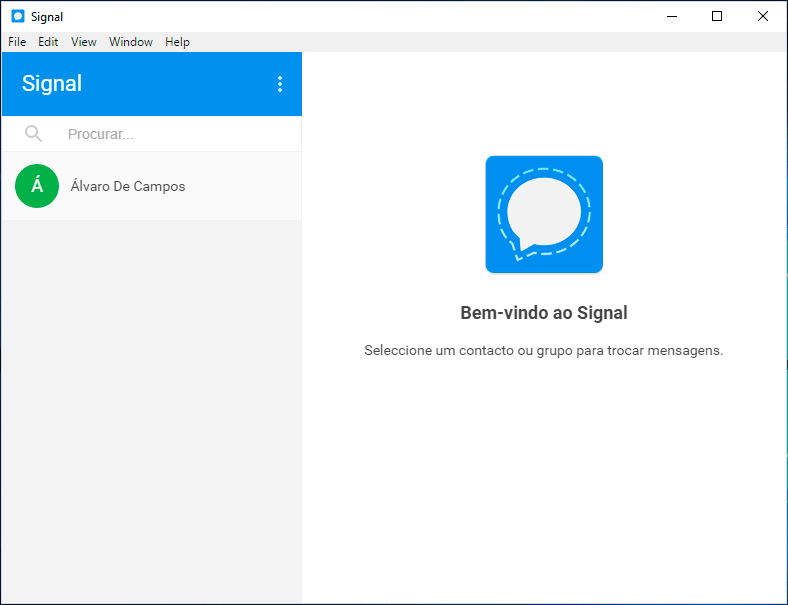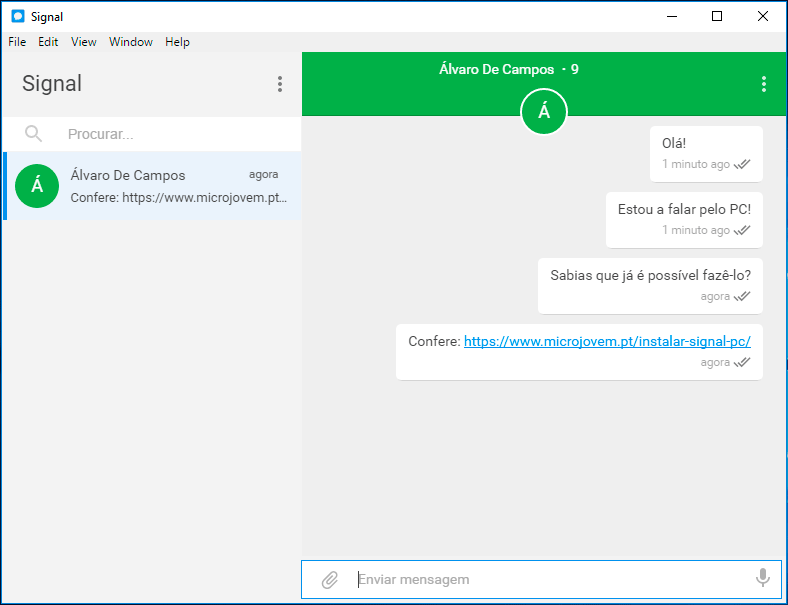06 Nov Como instalar Signal no PC
A Open Whisper Systems lançou uma versão do Signal – Private Messenger para PC. A aplicação já estava disponível para PC, mas consistia numa extensão para Google Chrome. Esta nova versão é totalmente autónoma, tendo a versão para Google Chrome sido descontinuada. Isto significa que já não é necessário ter o Google Chrome aberto para utilizar o Signal – Private Messenger no PC.
Esta versão do Signal – Private Messenger está disponível para as versões de 64 bits do Windows 7, 8, 8.1 e 10, para Mac OS X 10.9 e superior, e para distribuições Linux que suportam APT, como Ubuntu ou Debian.
No entanto, antes de poder utilizar o Signal – Private Messenger no PC, é necessário tê-lo instalado no telemóvel. Se ainda não tem o Signal instalado no seu telemóvel, comece por consultar a primeira parte do nosso artigo sobre como encriptar chamadas telefónicas no Android, ou do nosso artigo sobre como fazer chamadas encriptadas no iPhone, conforme o dispositivo que possuir.
Para a elaboração deste guia, utilizámos o Windows e um dispositivo iOS, no entanto o processo é semelhante em todos os outros sistemas operativos.
Como instalar Signal no PC
1º. Faça o download do Signal Desktop, clicando aqui, e clique sobre o executável que descarregou para dar início à instalação.
2º. O Signal Desktop irá ser instalado.
3º. Clique em “Configurar como nova instalação”.
4º. Clique em “OK”.
5º. Irá surgir no ecrã do seu computador um código QR, que deverá ler com o seu telemóvel.
6º. Abra o Signal no seu telemóvel e carregue no ícone com uma roda-dentada.
7º. Carregue em “Dispositivos”.
8º. Carregue em “Associar”.
9º. Aponte a câmara do seu telemóvel para o código QR no ecrã do seu computador e, quando este for lido, carregue em “Associar Novo Dispositivo”.
10º. Escolha o nome do seu computador e clique em “Parece Correcto”.
11º. O Signal irá gerar as chaves e sincronizar os seus grupos e contactos.
12º. O Signal está pronto a utilizar: já pode enviar mensagens encriptadas através do seu computador. As mensagens que enviar e receber, quer através do seu computador ou do telemóvel, serão sincronizadas entre os dois dispositivos, pelo que as conseguirá ver em ambos os dispositivos.
13º. Envie a sua primeira mensagem.